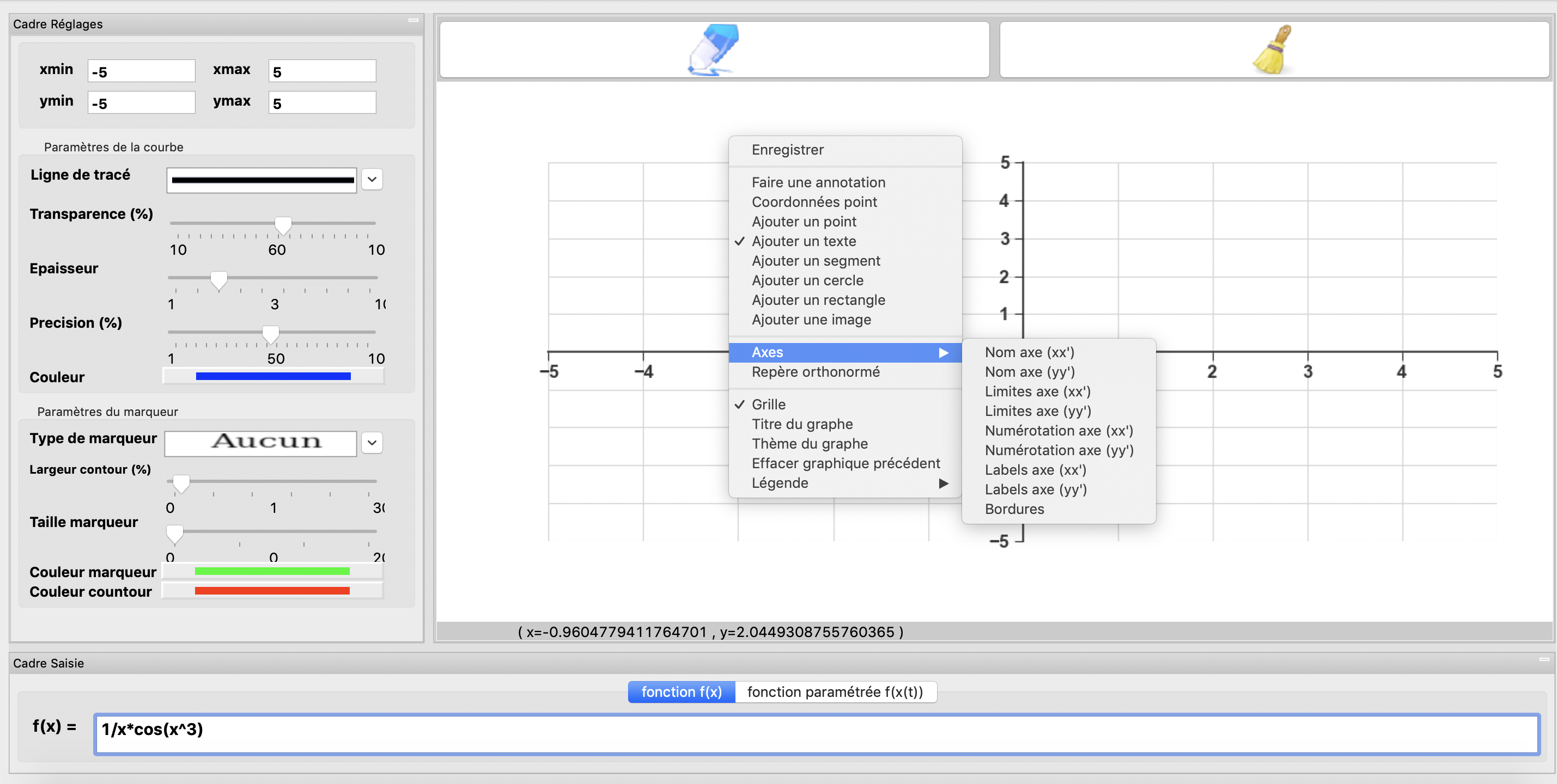Graphiques en 2D¶
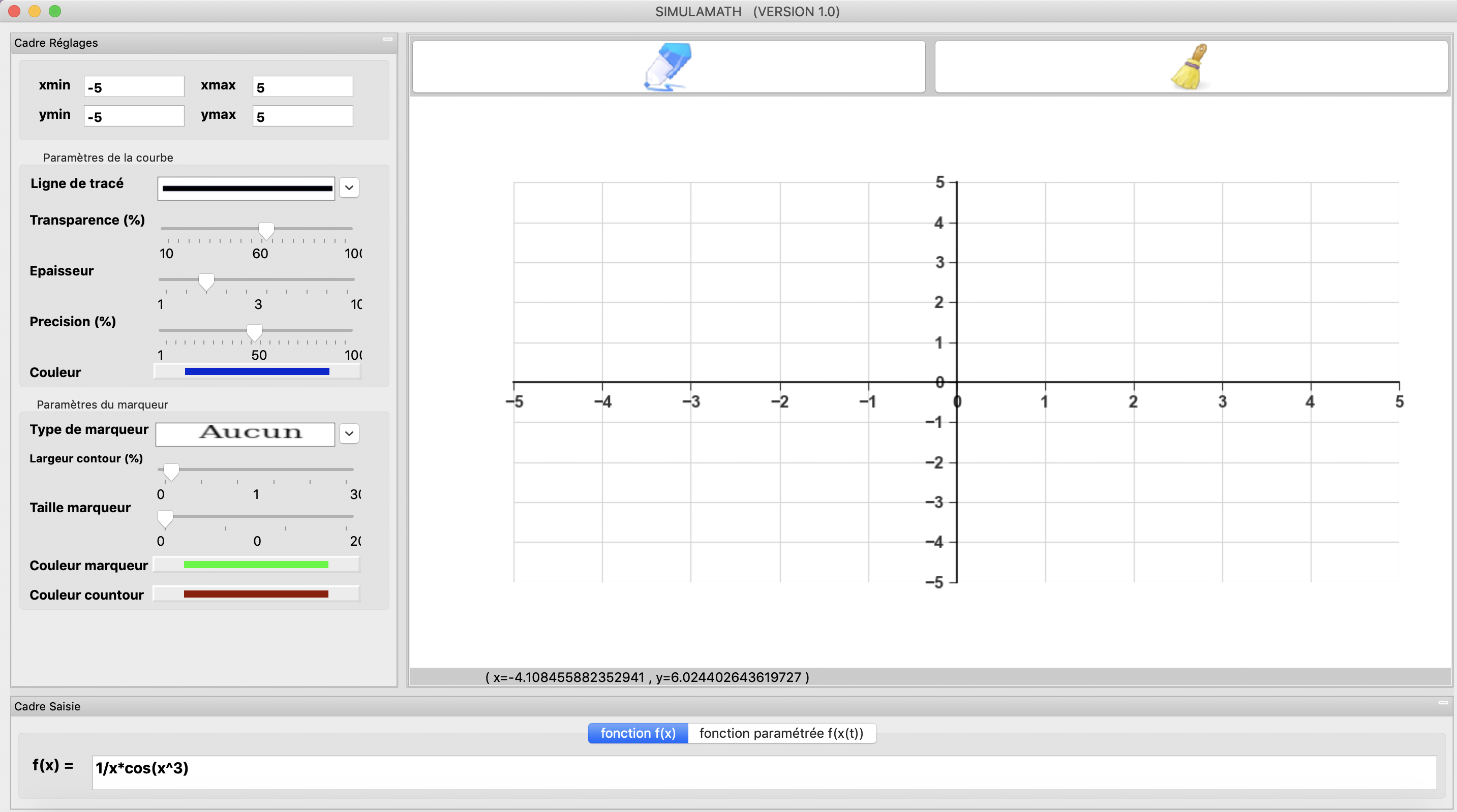
Fonctions f(x)¶
La zone de saisie d’une fonction f(x)
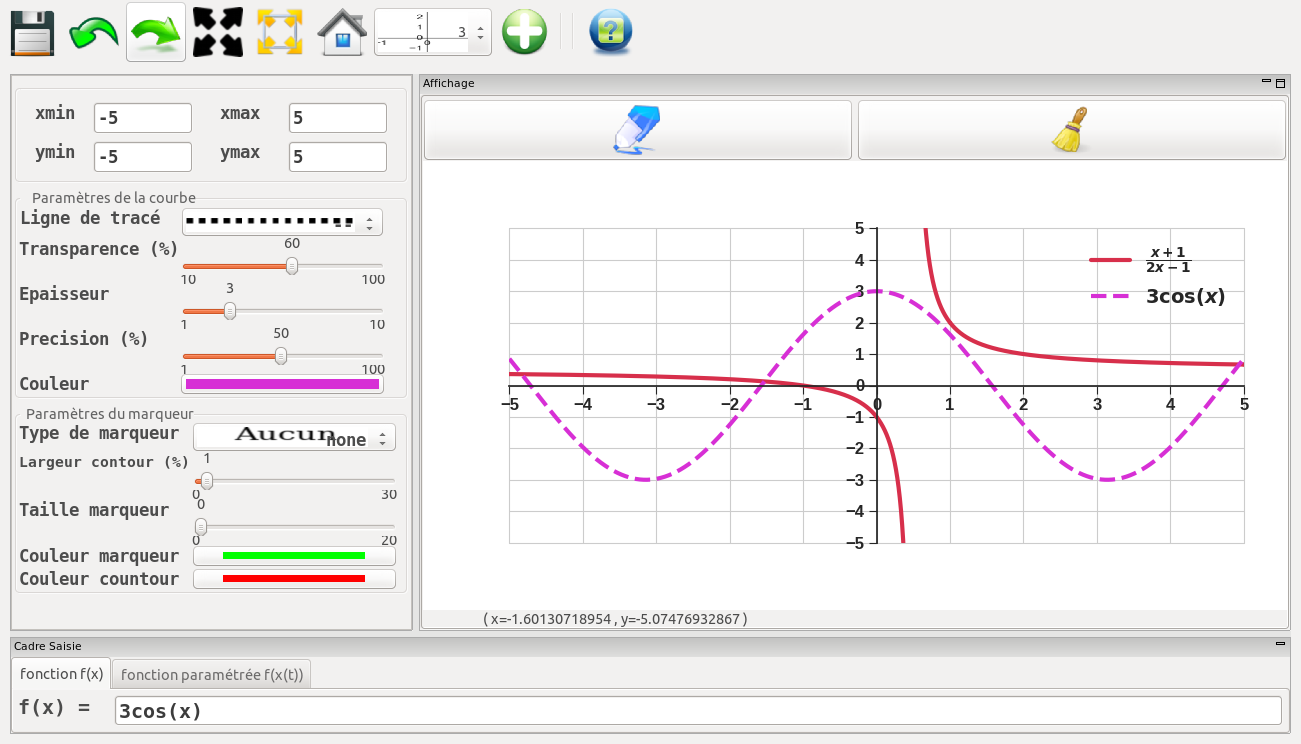
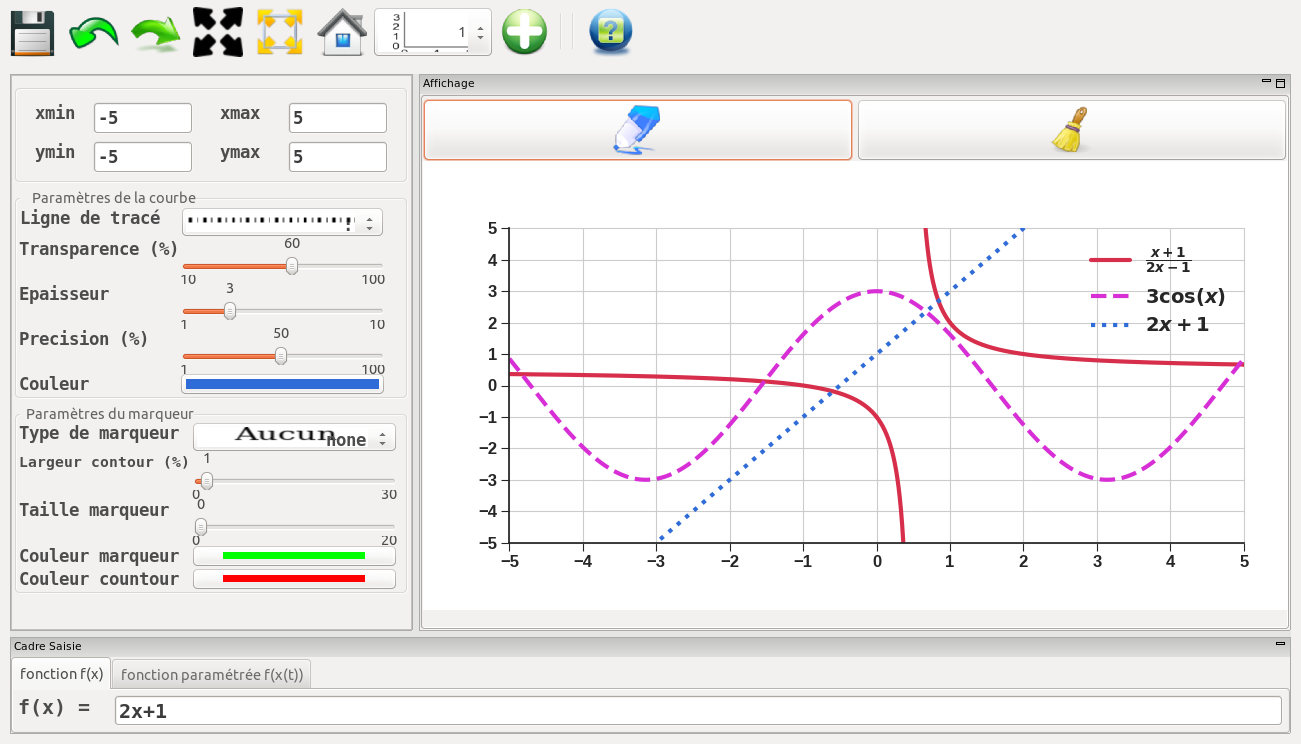
Pour tracer une fonction sur un intervalle, il fait saisir d’abord l’expression de la fonction suivi d’une virgule et enfin l’intervalle.
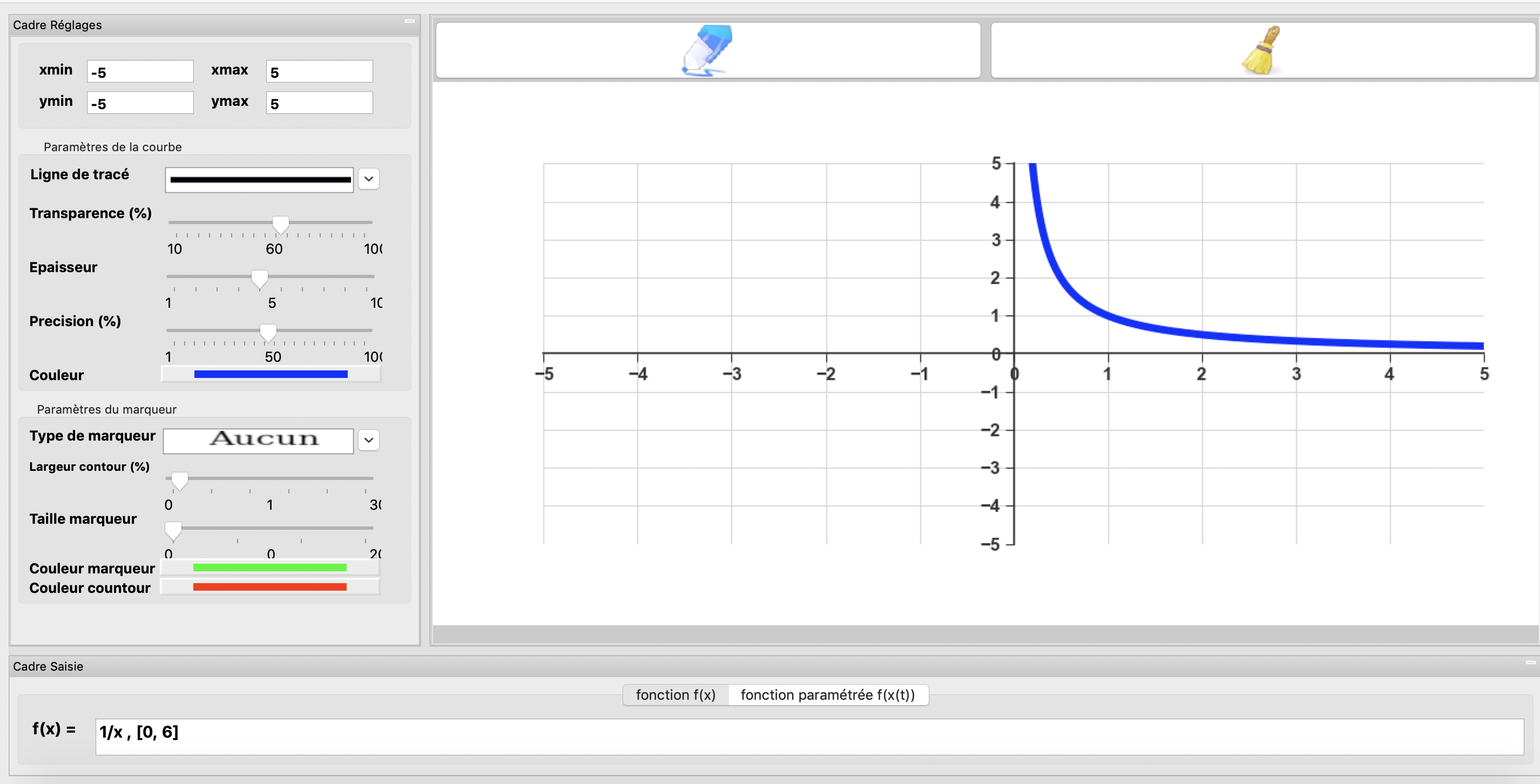
Pour tracer une fonction \(f(x)\) ou une figure particulière comme un segment, un polygone, un disque etc,
Fonction :
f(x)(l’expression de la fonction f)Droite :
y = ax+bouax+boux = aSegment :
segment((x0, y0), (x1, y1))
Polygone :
polygone((x0,y0), (x1,y1), ..., (xn,yn))
Rectangle :
rectangle((x0,y0), (x1,y1))
Vecteur :
vecteur((x0,y0), (x1,y1))
Cercle :
cercle((x0,y0), r)
Disque :
disque((x0,y0), r)
Ellipse :
ellipse((x0,y0), largeur, longueur, rotation)par defaut rotation=0.
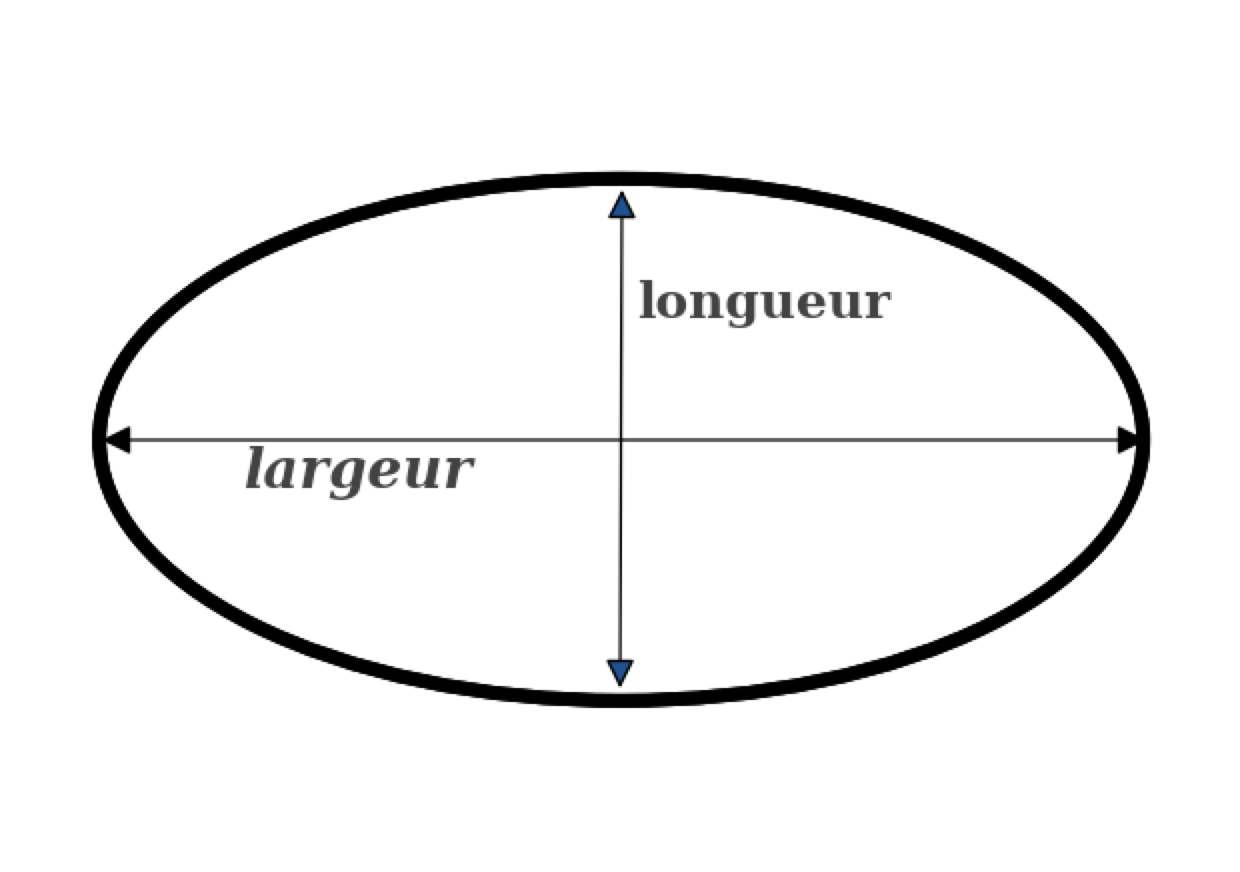
Point :
(x0, y0). N’oubliez pas dans le panneau des réglages, d’augmenter la taille du “marqueur” et choisir le “type de marqueur”.
Note
Vous pouver aussi tracer un segment, un rectangle, un vecteur, un cercle ou un point en faisant un clique-droit dans la zone figure.
Zone de figure¶